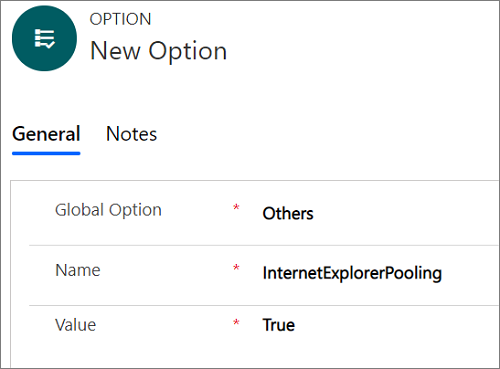Үлгіге негізделген бағдарлама беттерін жүктеуге арналған өнімділікті арттыру
Біріктіру мүмкіндігі бар Бірыңғай қызмет үстелінде субъект бетін жүктеудің күшейтілген өнімділігін бастан кешіре аласыз.
Пулдар мүмкіндігі келесі процестер үшін қолжетімді:
Edge WebView2 процесі
Chrome процесі
IE процесі
Edge WebView2 процесіне арналған пул процесінің даналары
Бірыңғай қызмет үстелі әрқашан Edge WebView2 процесс даналары пулын сақтайды. Біріктірілген Edge WebView2 процесс данасы арқылы орналастырылған басқару элементін ашу Бірыңғай қызмет үстелінің өнімділігін арттырады.
Әдепкі бойынша Edge WebView2 процесінің данасын пулдау қосылады.
Edge WebView2 процесс данасын біріктіру көмегімен әрбір субъект бетін шарлау бірінші субъект бетінің шарлауынан кейін желіде болады.
Edge WebView2 процесі үшін пулды қосу
Әдепкі бойынша Edge Webview2 процесінің пулдары қосылған. Біріктіруді өшіру үшін, Жүйе әкімшісі EdgeWebView2Pooling параметрін Active UII параметрлері бетінде конфигурациялауы және оны False параметріне орнатуы қажет.
Edge WebView2 процесін біріктіруді өшіру үшін
Dynamics 365 данасына кіріңіз.
Dynamics 365 бағдарламасының жанындағы төменгі көрсеткіні таңдаңыз.
Бірыңғай қызмет үстелі әкімшісін таңдаңыз.
Сайт картасындағы Қосымша параметрлер тармағының астында Параметрлер тармағын таңдаңыз .
Active UII параметрлері бетінде Жаңа тармағын таңдаңыз.
Global Option өрісінде Басқалар тармағын таңдаңыз.
Атау өрісінде EdgeWebView2Pooling түймешігін енгізіңіз.
Мән өрісінде Шын тармағын таңдаңыз.
Сақтау опциясын таңдаңыз.
Edge WebView2 процесі пулына нысанды іштей шарлауды өткізіп жіберу
Егер инцидент, тіркелгі және контакт сияқты белгілі бір субъектілер үшін кірістірілген шарлауды өткізіп жібергіңіз келсе, BlockEdgeWebView2PoolingForEntities UII параметрін қосыңыз және келесі бөлімде сипатталғандай үтірмен бөлінген мәндер ретінде субъект атауларын енгізіңіз.
BlockEdgeWebView2PoolingForEntities UII опциясын қосу
Белгілі бір субъектілерге арналған ішкі шарлауды өткізіп жіберу үшін Белсенді UII параметрлері бетіндегі параметрді конфигурациялауыңыз және субъект атауларын үтірмен бөлінген мәндер ретінде қосуыңыз қажет.
Dynamics 365 данасына кіріңіз.
Dynamics 365 бағдарламасының жанындағы төменгі көрсеткіні таңдаңыз.
Бірыңғай қызмет үстелі әкімшісін таңдаңыз.
Сайт картасындағы Қосымша параметрлер тармағының астында Параметрлер тармағын таңдаңыз .
Active UII параметрлері бетінде Жаңа тармағын таңдаңыз.
Global Option өрісінде Басқалар тармағын таңдаңыз.
Атау өрісінде BlockEdgeWebView2PoolingForEntities дегенді енгізіңіз .
Мән өрісінде үтірмен бөлінген мәндер ретінде субъект атауларын енгізіңіз; мысалы, инцидент,тіркелгі,контакт.
Сақтау опциясын таңдаңыз.
Edge WebView2 процесінде пәрмен жолағын жасыру
Edge WebView2 процесінде пәрмен жолағы әрқашан пулдағы Edge WebView2 процесінің даналарында көрсетіледі. Егер Edge WebView2 процесс нұсқаларында жүктелген Dynamics 365 беттеріндегі пәрмен жолағын жасырғыңыз келсе, HideCommandBarEdgeWebView2 UII параметрін қосуға болады.
Edge WebView2 процесінде навигация тақтасын көрсету
Edge WebView2 процесінде навигация тақтасы әрқашан Edge WebView2 процесінің пул даналарында жасырулы болады. Егер Edge WebView2 процесс нұсқаларында жүктелген Dynamics 365 беттеріндегі навигка жолағын көрсеткіңіз келсе, ShowNavBarEdgeWebView2 UII параметрін қосуға болады.
Edge WebView2 процесінің пулында екінші шарлауды құлыптау
Қолданба (орналасқан басқару элементі) инициальизацияланғанда және сол қолданба (орналасқан басқару элементі) көмегімен басқа субъект бетіне кірістірілген шарлауды орындасаңыз, екінші шарлау да кірістірілген болады. Егер «Маршрут терезесі » және «Орнында » түрі бар бір субъект түрі арасында белгілі бір терезені шарлау ережесі болса, онда терезені шарлау ережесі рекурсивті түрде ілмектеп, Бірыңғай қызмет үстелінің апатқа ұшырауына себепші болады.
Мысалы, Edge WebView2 процесін біріктіру арқылы, егер сіз Бағдарлау терезесі әрекетімен және Орын түрінде тіркелгі қойындысынан басқа тіркелгі қойындысына өту үшін терезе шарлау ережесін орнатқан болсаңыз, терезені шарлау ережесі рекурсивті түрде айналып, Unified Service Desk жұмысының бұзылуына әкеледі.
Бірыңғай қызмет үстелінің жаңылысуына жол бермеу үшін келесі әрекеттердің бірін орындауға болады:
- Терезені шарлау ережесін жою немесе өзгерту
- BlockEdgeWebView2ProcescondInlineNavigation UII параметрін қосу
Терезені шарлау ережесін жою немесе өзгерту
Бір субъект шарлауына арналған терезені шарлау ережесі: Терезені шарлау ережесін жоюға немесе жоюға болады, себебі Edge WebView2 процесс данасын біріктіру арқылы әрбір субъект бетінің шарлауы бірінші субъект бетінің шарлауынан кейін желіде болады.
Әр түрлі субъект шарлауына арналған терезені шарлау ережесі: Шарлаудың қай субъектіден шығуын қалайтыныңыз туралы нақтырақ болу үшін терезені шарлау ережесін өзгертуге болады. Мысалы, терезені шарлау ережесін Контактіден немесе Кейс субъектісінен Тіркелгі субъектісінің түріне Бағыттау терезесінің әрекетін және Орнында түрін пайдалану арқылы орнатуға болады.
BlockEdgeWebView2ProcessSecondInlineNavigation UII опциясын қосу
Әдепкі бойынша, Edge WebView2 процесін пайдаланғанда екінші кірістірілген шарлау блокталады, яғни параметр әдепкі бойынша қосылады. Дегенмен, екінші кірістірілген навигацияға рұқсат бергіңіз келсе— басқаша айтқанда, параметрді өшіріңіз— BlockEdgeWebView2ProcescesSecondInlineNavigation UII параметрін жасап , мәнді False депорнатыңыз.
UII параметрін қосқаннан кейін, мәнді True депорнатсаңыз, онда параметр қосылады және екінші кірістірілген шарлауды бұғаттайды.
Dynamics 365 данасына кіріңіз.
Dynamics 365 бағдарламасының жанындағы төменгі көрсеткіні таңдаңыз.
Бірыңғай қызмет үстелі әкімшісін таңдаңыз.
Сайт картасындағы Қосымша параметрлер тармағының астында Параметрлер тармағын таңдаңыз .
Active UII параметрлері бетінде Жаңа тармағын таңдаңыз.
Global Option өрісінде Басқалар тармағын таңдаңыз.
Атау өрісіндеBlockEdgeWebView2ProcescesSecondInlineNavigation енгізіңіз.
Мән өрісінде Шын тармағын таңдаңыз.
Сақтау опциясын таңдаңыз.
Біріктіру мүмкіндігі бар Бірыңғай қызмет үстелінде субъект бетін жүктеудің күшейтілген өнімділігін бастан кешіре аласыз.
Пулдар мүмкіндігі келесі процестер үшін қолжетімді:
IE процесі
Chrome процесі
Біріктіру мүмкіндігі бар Бірыңғай қызмет үстелінде субъект бетін жүктеудің күшейтілген өнімділігін бастан кешіре Internet Explorer аласыз.
Chrome процесіне арналған пулдар процесінің даналары
Бірыңғай қызмет үстелі әрқашан басқару элементтерін пайдалану үшін Chrome процесі нұсқаларының пулын сақтайды. Біріктірілген Chrome процесс данасын пайдаланып орналасқан басқару элементін ашу Бірыңғай қызмет үстелінің өнімділігін арттырады.
Әдепкі бойынша Chrome процесі данасының пулдары қосылған.
Chrome процесі данасының пулдарымен, әрбір нысан бетін шарлау бірінші нысан бетін шарлағаннан кейін кірістірілген түрде орындалады.
Chrome процесі үшін пулдар мүмкіндігін қосу
Әдепкі бойынша Chrome процесі данасының пулдары қосылған. Біріктіруді өшіру үшін ChromeProcessPooling параметрін Active UII параметрлері бетінде конфигурациялау және оны False параметріне орнату қажет.
Chrome процесін біріктіруді өшіру үшін
Dynamics 365 данасына кіріңіз.
Dynamics 365 бағдарламасының жанындағы төменгі көрсеткіні таңдаңыз.
Бірыңғай қызмет үстелі әкімшісін таңдаңыз.
Сайт картасындағы Қосымша параметрлер тармағының астында Параметрлер тармағын таңдаңыз .
Active UII параметрлері бетінде Жаңа тармағын таңдаңыз.
Global Option өрісінде Басқалар тармағын таңдаңыз.
Атау өрісіне ChromeProcesPooling дегенді енгізіңіз.
Мән өрісінде Жалған параметрін таңдаңыз.
Сақтау опциясын таңдаңыз.
Chrome процесі қорында нысанды іштей шарлау жұмысын өткізіп жіберу
Инцидент, тіркелгі және контакт сияқты белгілі бір субъектілер үшін кірістірілген шарлауды өткізіп жібергіңіз келсе, BlockChromeProcessPooling UII параметрін қосыңыз және келесі бөлімде сипатталғандай үтірмен бөлінген мәндер ретінде субъект атауларын енгізіңіз.
BlockChromeProcessPooling UII опциясын қосу
Белгілі бір субъектілер үшін кірістірілген шарлауды өткізіп жіберу үшін Белсенді UII параметрлері бетіндегі параметрді конфигурациялау және үтірмен бөлінген мәндер ретінде субъект атауларын енгізу қажет.
Dynamics 365 данасына кіріңіз.
Dynamics 365 бағдарламасының жанындағы төменгі көрсеткіні таңдаңыз.
Бірыңғай қызмет үстелі әкімшісін таңдаңыз.
Сайт картасындағы Қосымша параметрлер тармағының астында Параметрлер тармағын таңдаңыз .
Active UII параметрлері бетінде Жаңа тармағын таңдаңыз.
Global Option өрісінде Басқалар тармағын таңдаңыз.
Атау өрісінде BlockChromeProcesSpooling дегенді енгізіңіз.
Мән өрісінде субъект атауларын үтірмен бөлінген мәндер ретінде енгізіңіз— мысалы, инцидент,тіркелгі,контакт.
Сақтау опциясын таңдаңыз.
Chrome процесінде пәрмен жолағын жасыру
Chrome процесінде команда тақтасы әрқашан біріктірілген Chrome process нұсқаларында көрсетіледі. Команда жолағын белгілі бір субъект үшін немесе Chrome Process біріктірілген нұсқаларындағы барлық субъектілер үшін жасыруға болады.
Белгілі бір субъект үшін пәрмен жолағын жасыру үшін
Осы тақырыпта бұрын сипатталғандай, BlockChromeProcessPooling UII параметрін қосыңыз.
Барлық субъектілер үшін пәрмен жолағын жасыру үшін
Dynamics 365 данасына кіріңіз.
Dynamics 365 бағдарламасының жанындағы төменгі көрсеткіні таңдаңыз.
Бірыңғай қызмет үстелі әкімшісін таңдаңыз.
Сайт картасындағы Қосымша параметрлер тармағының астында Параметрлер тармағын таңдаңыз .
Active UII параметрлері бетінде Жаңа тармағын таңдаңыз.
Global Option өрісінде Басқалар тармағын таңдаңыз.
Атау өрісінде HideCommandBar пернесін енгізіңіз .
Мән өрісінде Шын тармағын таңдаңыз.
Сақтау опциясын таңдаңыз.
Chrome процесінде шарлау жолағын көрсету
Chrome процесінде шарлау жолағы әрқашан пулдағы Chrome процесінің даналарында жасырылады. Chrome Process біріктірілген нұсқаларында белгілі бір субъект үшін немесе барлық субъектілер үшін nav жолағын көрсетуге болады.
Белгілі бір субъект үшін нав тақтасын көрсету үшін
Осы тақырыпта бұрын сипатталғандай, BlockChromeProcessPooling UII параметрін қосыңыз.
Барлық субъектілер үшін нав тақтасын көрсету
Chrome process біріктірілген нұсқаларындағы барлық субъектілерге арналған нав жолағын көрсеткіңіз келсе, ShowNavBar UII параметрін пайдаланыңыз .
Dynamics 365 данасына кіріңіз.
Dynamics 365 бағдарламасының жанындағы төменгі көрсеткіні таңдаңыз.
Бірыңғай қызмет үстелі әкімшісін таңдаңыз.
Сайт картасындағы Қосымша параметрлер тармағының астында Параметрлер тармағын таңдаңыз .
Active UII параметрлері бетінде Жаңа тармағын таңдаңыз.
Global Option өрісінде Басқалар тармағын таңдаңыз.
Атау өрісінде ShowNavBar пернесін енгізіңіз.
Мән өрісінде Шын тармағын таңдаңыз.
Сақтау опциясын таңдаңыз.
Chrome процесінің қорында екінші шарлауды құлыптау
Қолданба (орналасқан басқару элементі) бастапқыда және сол қолданба (орналасқан басқару элементі) арқылы басқа субъект бетіне кірістірілген шарлауды орындағанда, екінші шарлау да кірістірілген болады. Егер сізде бір субъект түрінің екі данасының арасында (мысалы , Маршрут терезесінің әрекеті және In Place түрі) белгілі бір терезені шарлау ережесі болса, онда терезені шарлау ережесі рекурсивті түрде ілмектеп, Бірыңғай қызмет үстелінің апатқа ұшырауына себепші болады.
Мысалы, Chrome процесін біріктірумен, тіркелгі қойындысынан басқа тіркелгі қойындысына шарлау үшін терезені шарлау ережесін орнатсаңыз, «Маршрут терезесі» және «Орнында» түрі бар терезені шарлау ережесі рекурсивті түрде ілмектеп, Бірыңғай қызмет үстелінің апатқа ұшырауына себеп болады.
Бірыңғай қызмет көрсету үстелінің жаңылысын болдырмау үшін келесі әрекеттердің бірін орындауға болады:
- Терезені шарлау ережесін жою немесе өзгерту
- BlockChromeProcescondInlineNavigation UII параметрін қосу
Терезені шарлау ережесін жою немесе өзгерту
Бір субъект шарлауына арналған терезені шарлау ережесі: Терезені шарлау ережесінің өзін жоюға немесе жоюға болады, себебі Chrome процесс данасын біріктіру арқылы әрбір субъект бетінің шарлауы бірінші субъект бетін шарлаудан кейін желіде болады.
Әр түрлі субъект шарлауына арналған терезені шарлау ережесі: Шарлаудың қай субъектіден шығуын қалайтыныңыз туралы нақтырақ болу үшін терезені шарлау ережесін өзгертуге болады. Мысалы, терезені шарлау ережесін Контактіден немесе Кейс субъектісінен Тіркелгі субъектісінің түріне Бағыттау терезесінің әрекетін және Орнында түрін пайдалану арқылы орнатуға болады.
BlockChromeProcessSecondInlineNavigation UII опциясын қосу
Әдепкі бойынша, Chrome процесін пайдаланғанда екінші кірістірілген шарлау блокталады, яғни параметр әдепкі бойынша қосылады. Дегенмен, екінші кірістірілген шарлауға рұқсат бергіңіз келсе— басқаша айтқанда, параметрді ажыратыңыз—BlockChromeProcessSecondInlineNavigation UII параметрін жасап , мәнді False депорнатыңыз.
UII параметрін қосқаннан кейін, мәнді True депорнатсаңыз, параметр қосылып, екінші кірістірілген шарлауды бұғаттайды.
Dynamics 365 данасына кіріңіз.
Dynamics 365 бағдарламасының жанындағы төменгі көрсеткіні таңдаңыз.
Бірыңғай қызмет үстелі әкімшісін таңдаңыз.
Сайт картасындағы Қосымша параметрлер тармағының астында Параметрлер тармағын таңдаңыз .
Active UII параметрлері бетінде Жаңа тармағын таңдаңыз.
Global Option өрісінде Басқалар тармағын таңдаңыз.
Атау өрісінде BlockChromeProcescondInlineNavigation дегенді енгізіңіз .
Мән өрісінде Шын тармағын таңдаңыз.
Сақтау опциясын таңдаңыз.
IE процесіне арналған пул процесінің даналары
Ескертпе
Internet Explorer 11 браузеріне қолдау көрсету ескіргендіктен, IE Process қызметіне қолдау көрсету де Unified Service Desk бағдарламасында тоқтатылды. Қосымша ақпарат: Deprecation alcountive Unified Service Desk әрқашан басқару элементтерін пайдалану үшін нұсқалар пулын Internet Explorer сақтайды. Біріктірілген Internet Explorer нұсқаны пайдалану арқылы орналастырылған басқару элементін ашу Бірыңғай қызмет үстелінің өнімділігін арттырады.
Ескертпе
- Біріктіру Internet Explorer мүмкіндігі CRM бетінде орналастырылған CRM субъектісінің беттерін ғана қолдайды.
- Біріктіру мүмкіндігін қосып, CRM бетін орналастырған басқару элементін ашқан кезде, Тапсырмалар реттеушісінде Бірыңғай қызмет үстелі орналастырылған басқару элементтері үшін бірнеше Internet Explorer Процесс нұсқаларын жасайтынын көре аласыз.
- Internet Explorer пулдар мүмкіндігінің өнімділігі клиенттік компьютердегі қолжетімді ресурстарға байланысты.
IE процесі үшін пулдар мүмкіндігін қосу
Әдепкі бойынша, Internet Explorer пулдары өшірілген. Біріктіруді қосу үшін белсенді UII параметрлері бетіндегі параметрді конфигурациялау және оны True параметріне орнату қажет.
Dynamics 365 данасына кіріңіз.
Dynamics 365 бағдарламасының жанындағы төменгі көрсеткіні таңдаңыз.
Бірыңғай қызмет үстелі әкімшісін таңдаңыз.
Сайт картасындағы Қосымша параметрлер тармағының астында Параметрлер тармағын таңдаңыз .
Active UII параметрлері бетінде Жаңа тармағын таңдаңыз.
Global Option өрісінде Басқалар тармағын таңдаңыз.
Атау өрісінде InternetExplorerPooling енгізіңіз.
Мән өрісінде Шын тармағын таңдаңыз.
Сақтау опциясын таңдаңыз.